あなたのVMを管理するための集中化された包括的なプラットフォームが必要ですか?心配しないでください、VMware vCenter Serverがこのジレンマを解決します。
このプラットフォームでは、VM、ホスト、ストレージ、ネットワーキングなどの仮想化されたインフラストラクチャを簡単に制御および監視できます。そして、このチュートリアルでは、VMware vCenter Serverを使用してVMを管理するためのさまざまな重要な側面を学びます。
ダイブインして、仮想化環境を完全にコントロールしましょう!
前提条件
さらに深く掘り下げる前に、以下のものが必要です:
- A machine running Windows OS – This tutorial uses Windows 10 pro v1H2, but other OSes also work.
- インストールされたVMware ESXiホストおよびVMware vCenter Serverに接続されている- このチュートリアルではVMware ESXi 7.0.0(ビルド15843807)を使用します。
- インストールされたVMware vCenter Server – このチュートリアルではVMware vCenter Server 8.0.0.10000(ビルド20519528)を使用します。
- VMware vCenter Serverの資格情報は、ESXiホスト上でvCenter Serverのインストールと展開中に作成されました。
VMware vCenter ServerでVMを作成する
VMは仮想インフラストラクチャの重要なコンポーネントです。VMware vCenter Serverでは、VMを作成し、ホストインベントリに追加します。VMを作成するときは、特定のデータストアを関連付け、OSと仮想ハードウェアオプションを選択します。
すべての仮想マシンには、物理ハードウェアと同じ機能を提供する仮想デバイスがあります。VMは、実行されるホストからCPUとメモリ、ストレージへのアクセス、ネットワーク接続を取得します。
VMware vCenter ServerでVMを作成するには、以下の手順に従います。
1. 好きなウェブブラウザを開き、VMware vCenter ServerのIPアドレスまたはホスト名にアクセスし、Launch vSphere Clientをクリックします。ブラウザはvSphere Clientのログインページにリダイレクトされます(ステップ2)。
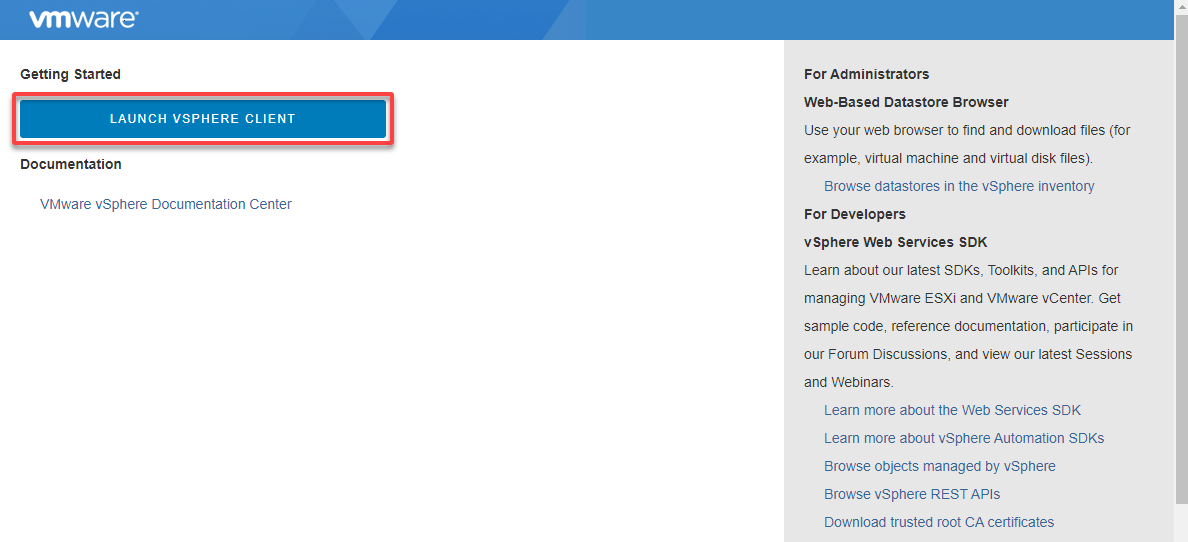
2. 次に、ユーザー名とパスワードでvSphere Clientにログインします。
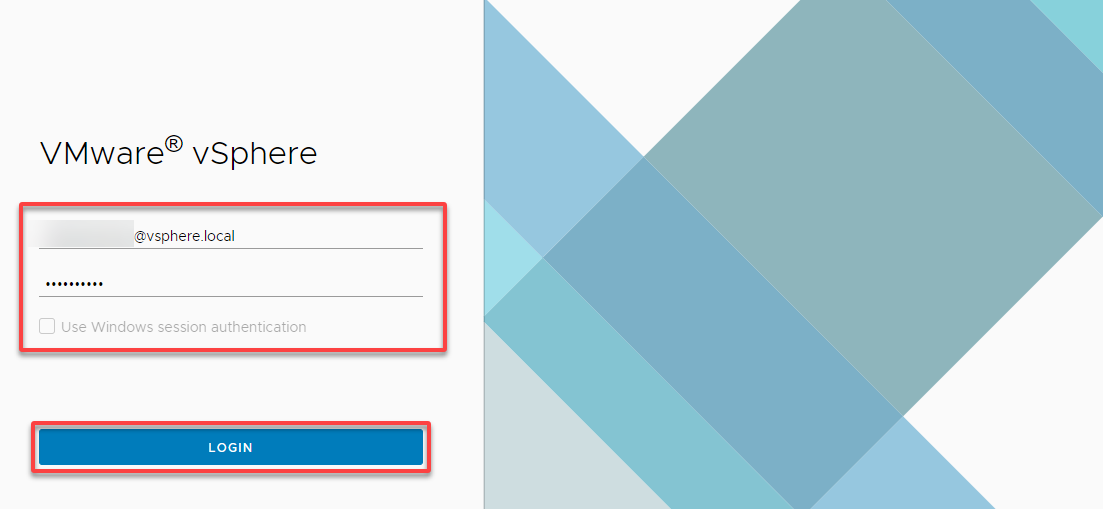
3. サインインしたら、次のように新しいVM構成を開始します:
- インベントリ(左ペイン)に移動し、vCenter Serverを展開します。
- VMを作成するデータセンター(DataCenter-001)またはクラスターを展開します。
- ホストを右クリックし、新しい仮想マシンを選択します。これにより、新しいVMを構成するウィザードが開きます。
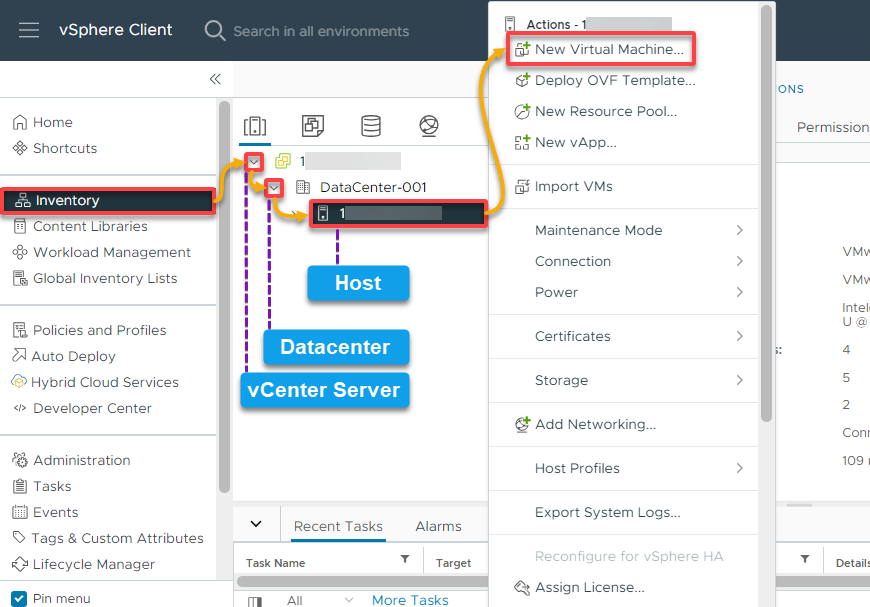
4. 新しい仮想マシンウィザードで、新しい仮想マシンを作成オプションを選択して、次へをクリックします。
? オプションとして、代わりにテンプレートからVMを展開することも選択できます。これにより、テンプレートに構成された仮想ハードウェア、インストールされたソフトウェア、およびその他のプロパティがコピーされた新しいVMが作成されます。
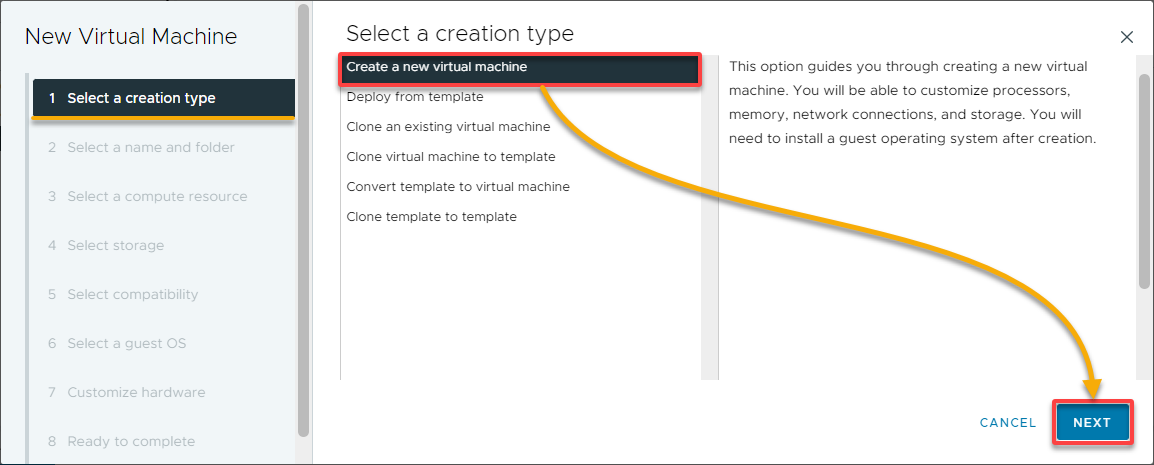
5. 次に、説明的なVM名(つまり、VM-001)とVMを配置する場所(DataCenter-001)を指定します。
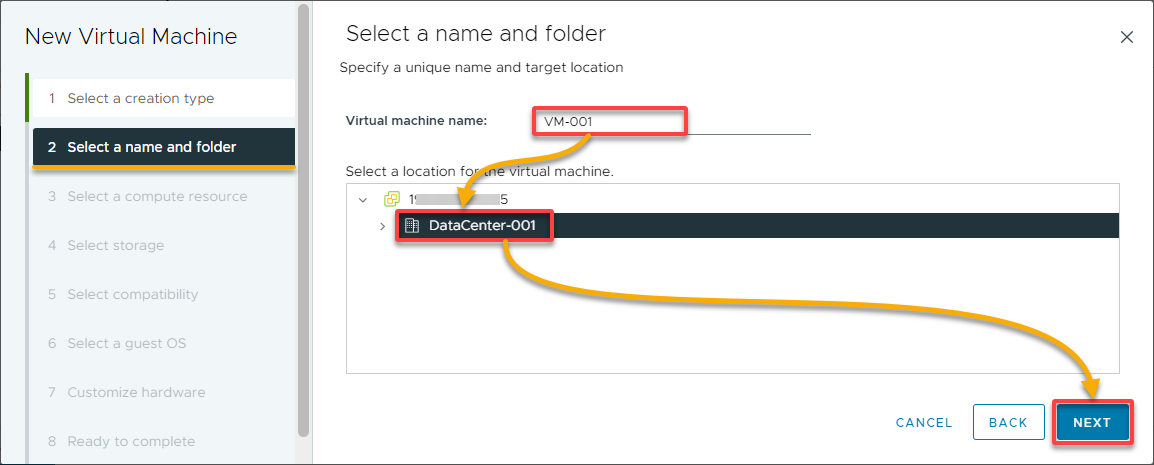
6. コンピュートリソースについて、VMが実行されるホストまたはクラスターを選択します。
vCenter Serverに適切なホストを自動的に選択させるか、ホストまたはクラスターを手動で指定します。
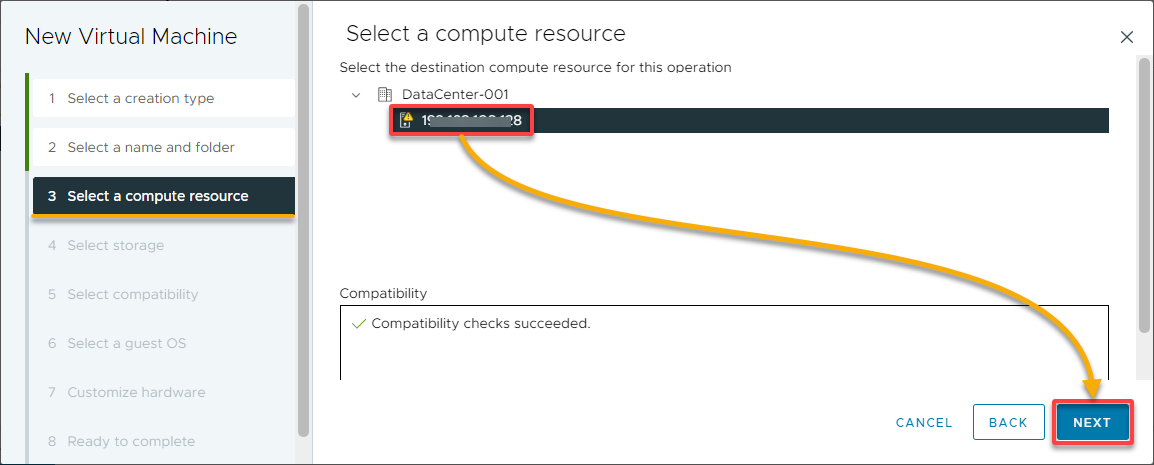
7. ストレージを選択ページで、VMのストレージタイプとVMファイルを保存するデータストアを選択し、次へをクリックします。
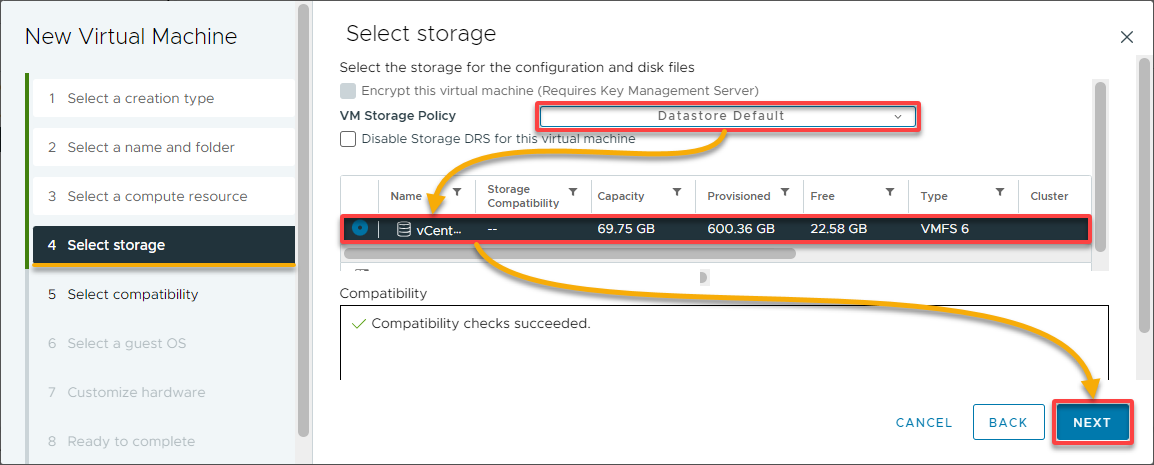
8. ゲストOS(すなわち、Windows)とそのバージョン(すなわち、Microsoft Windows 7 (64-bit))を選択してください。この選択はVMの設定とゲストのカスタマイズオプションを最適化するのに役立ちます。
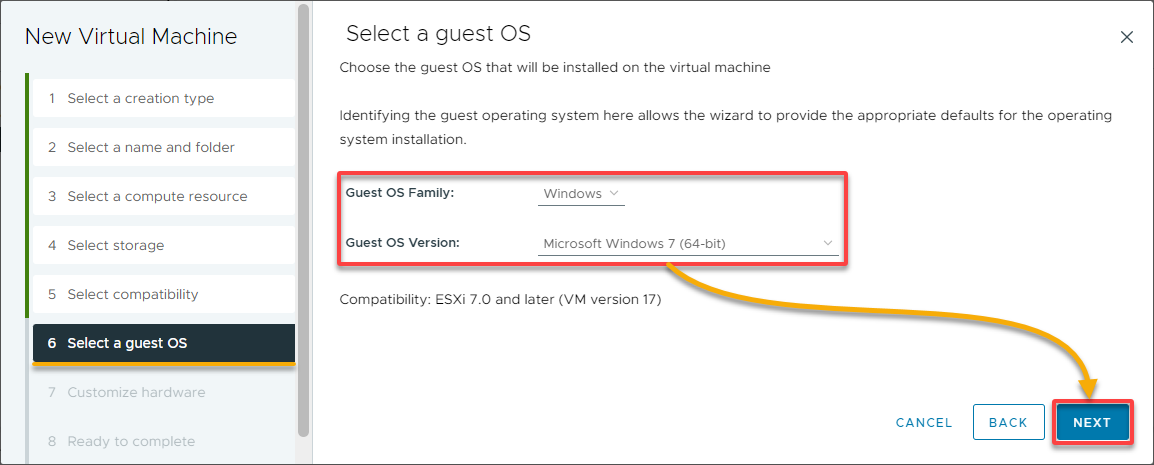
9. VMのために希望するハードウェア設定を指定し、要件に基づいてリソースを割り当て、必要に応じて設定を調整し、次へをクリックしてください。
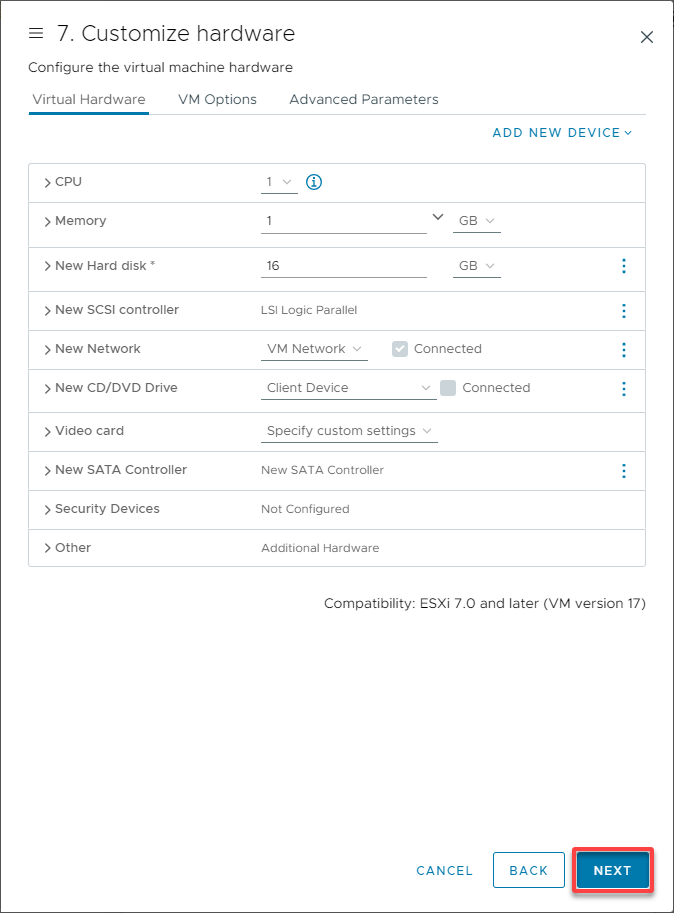
10. 最後に、構成の要約を確認し、完了をクリックして新しいVMを作成してください。
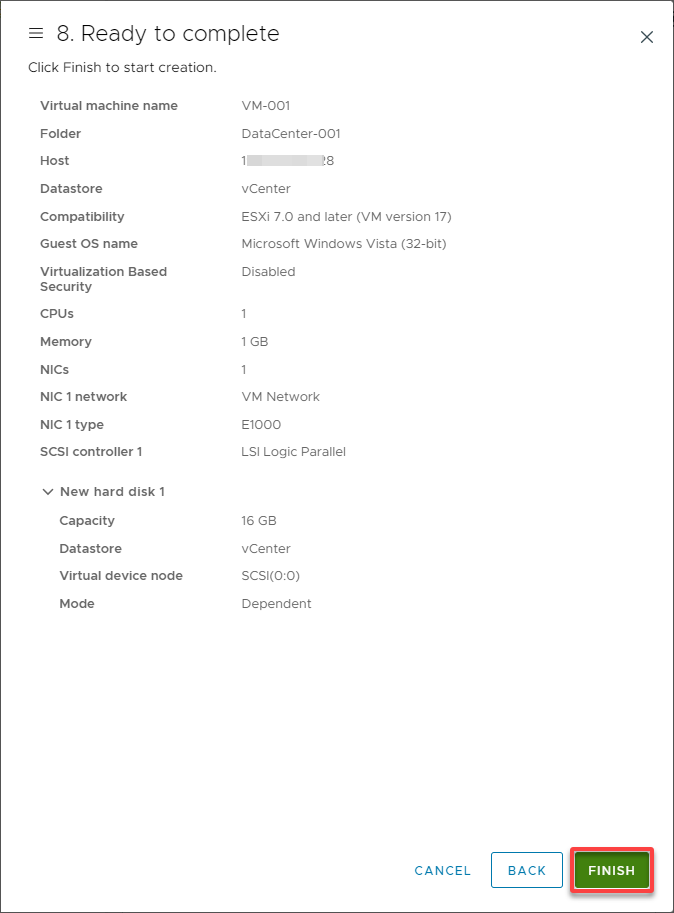
作成されたら、VMは以下に示すようにリストに表示されます。

リソースプールの作成とVMのグループ化とリソースの割り当て
VMが作成されたら、リソース管理と優先順位付けを検討する必要があります。リソース管理には、VMの要件に基づいてCPU、メモリ、ストレージ、およびネットワークリソースを割り当てる作業が含まれます。
リソースプールを作成し、これにリソースを集約的に割り当てることが必要です。
リソースプールを作成するには、以下の手順に従ってください。
1. vCenter Serverのインベントリページで、リソースプールを作成したいクラスタまたはホストを右クリックし、新しいリソースプールを選択します。
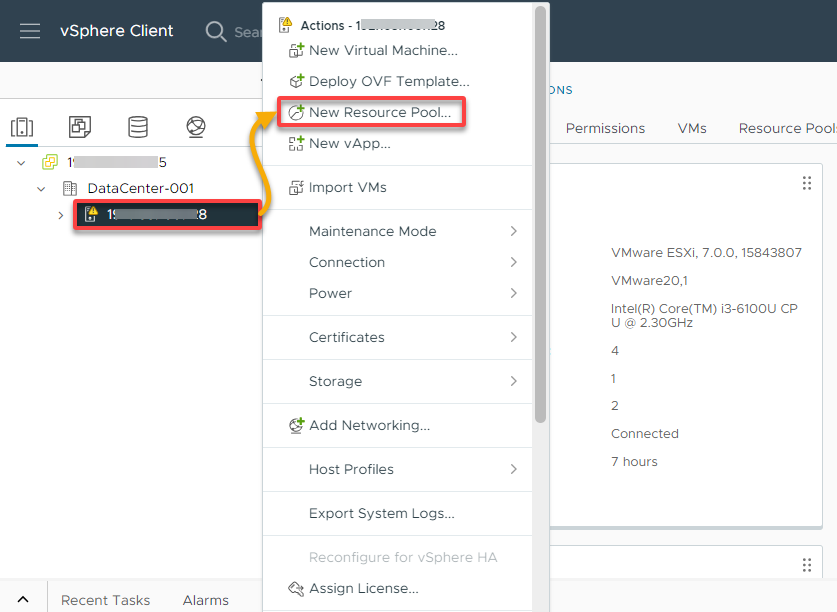
2. 次に、具体的なリソースプール名を指定し、OKをクリックして確認します。
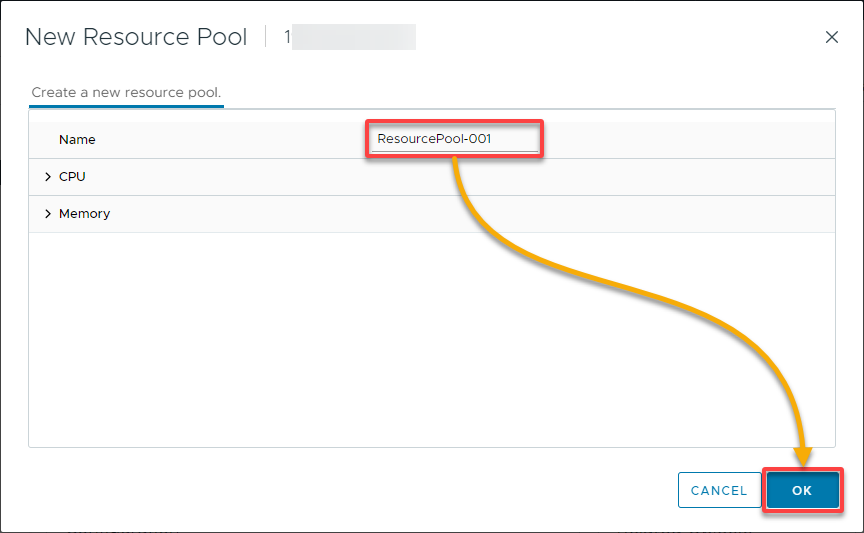
3. 要件に応じてリソースプールの設定を構成し、OKをクリックしてリソースプールを作成します。これらの設定によって、リソースプール内のVMにリソースがどのように分配されるかが決まります。
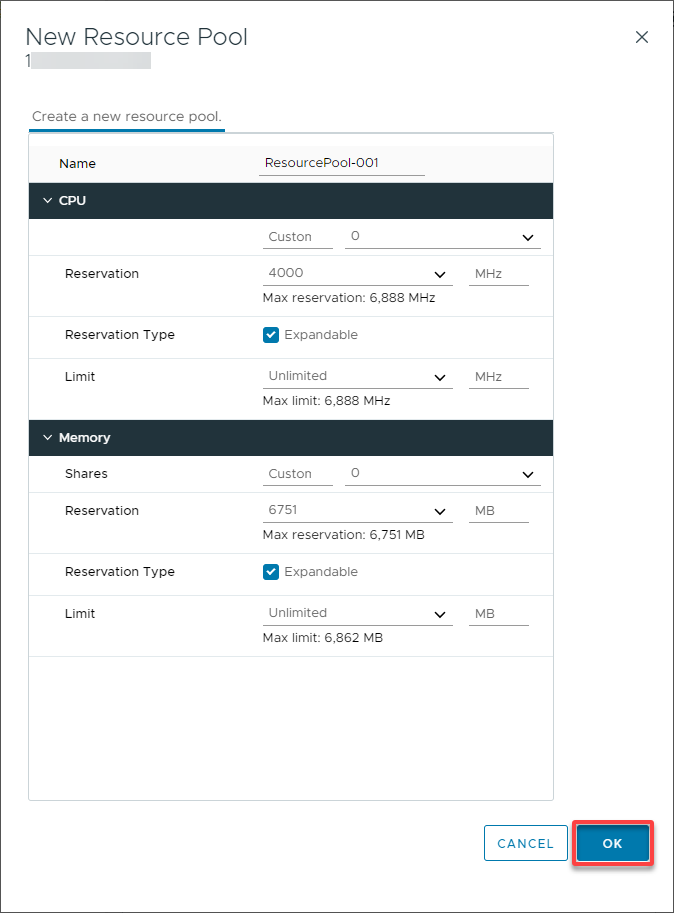
作成したリソースプールは、以下に示すように、選択したクラスターまたはホストのインベントリに表示されます。
必要に応じて、リソースプールを右クリックし、リソース設定の編集を選択してさらに設定を構成することもできます。
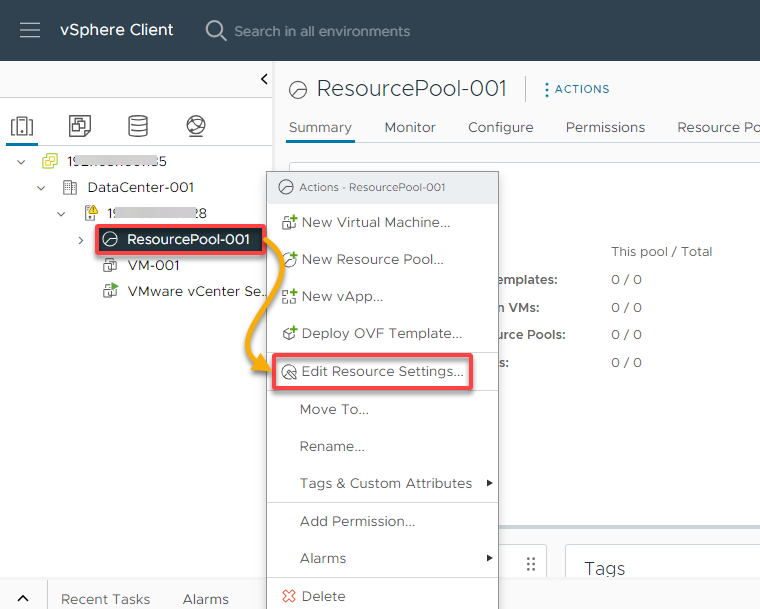
4. vSphere ClientでインベントリからVMをリソースプールにドラッグ&ドロップします。以下に示すように、VMware vCenter Server環境内でリソースを効果的に管理および割り当てることができます。
下記のように、リソースプールを作成することで、CPUとメモリの最適な利用を確保することができます。
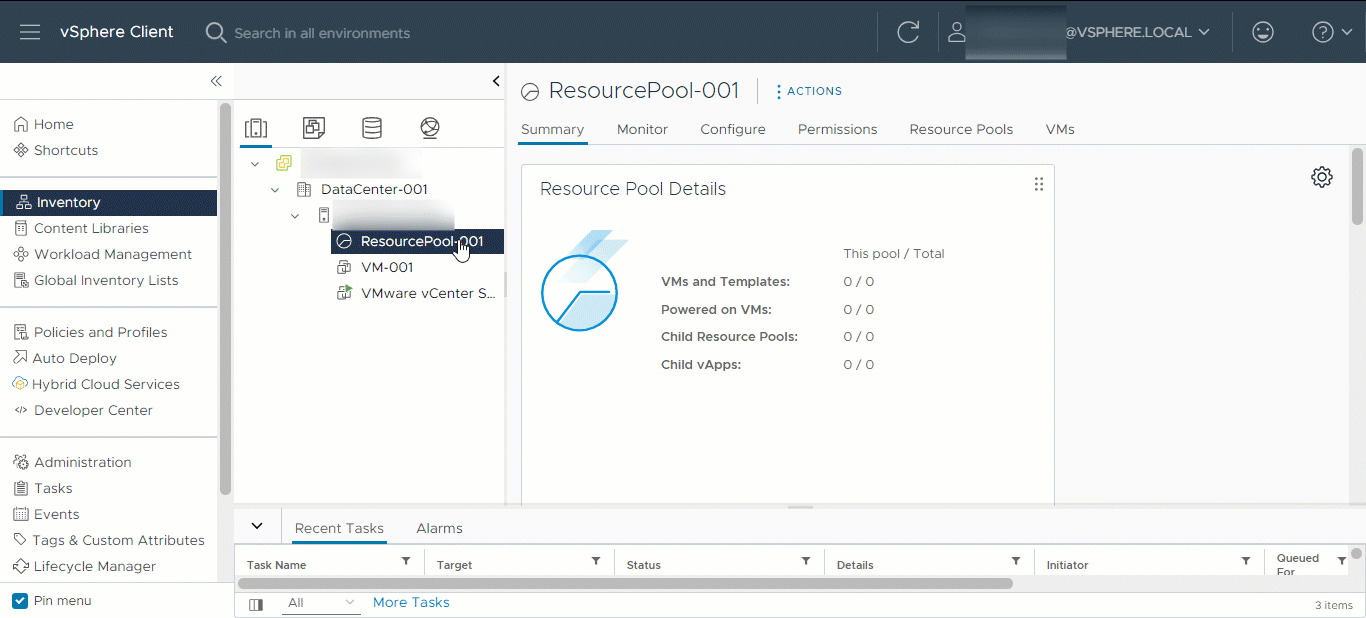
VMのパフォーマンスの監視
VMとリソースプールの作成は、VMの管理の終点ではありません。VMのパフォーマンスの監視は、各VMを最高の状態に保つために重要です。突然のVMのクラッシュは理想的ではありませんよね?
VMのパフォーマンスの監視には、CPU使用率、メモリ消費量、ディスクI/O、ネットワークアクティビティをチェックする必要があります。このプロセスにより、パフォーマンスの問題を特定し、トラブルシューティングすることができます。
パフォーマンスの最適化には、Distributed Resource Scheduler(DRS)などの機能を使用することが含まれます。この機能は、VMのワークロードを自動的にホスト間でバランスさせ、リソースの利用を最適化します。
VMのパフォーマンスを監視するには、vCenter Serverが提供するさまざまなツールと機能を使用できます:
1. リソースプール(リソースプール-001)の下にあるVM(VM-001)を選択して、VMのパフォーマンスを概観します。
以下には、リアルタイムのパフォーマンスチャートが表示され、CPU、メモリ、ネットワーク、およびストレージの使用状況が表示されます。
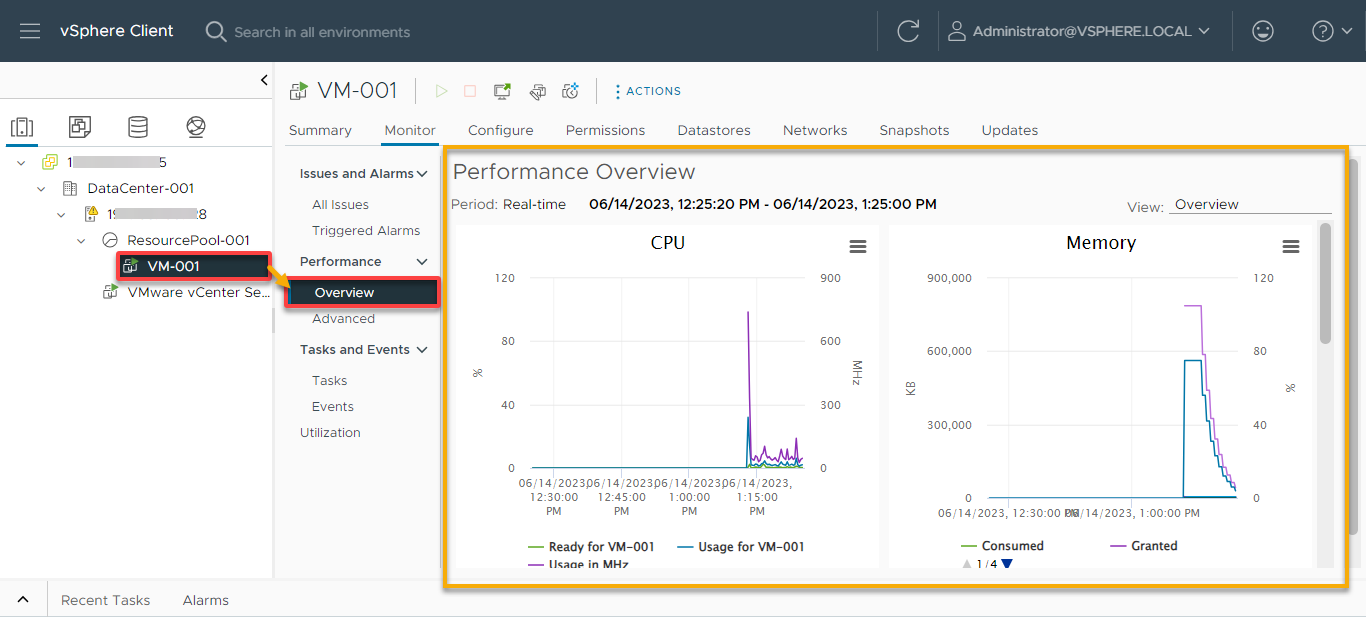
2. 次に、高度なに移動し、チャートオプションをクリックして、特定のパフォーマンスメトリックをさらに分析するためにパフォーマンスチャートをカスタマイズします。
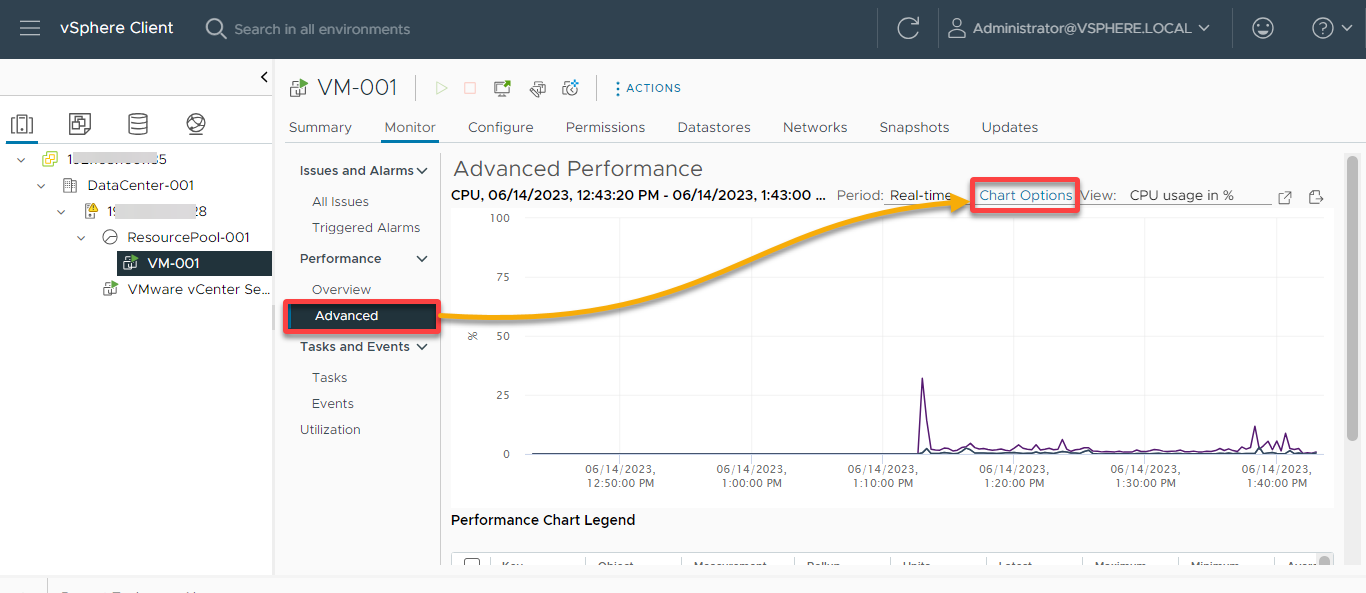
3. そして、チャートオプションのダイアログボックスで、希望するメトリック、時間範囲、およびインターバルを選択し、変更を保存するためにOKをクリックします。
例えば、VM(VM-001)上でリアルタイムでアクティブおよびアクティブライトカウンターのメモリを監視し、チャートタイプを積み上げグラフに設定することができます。
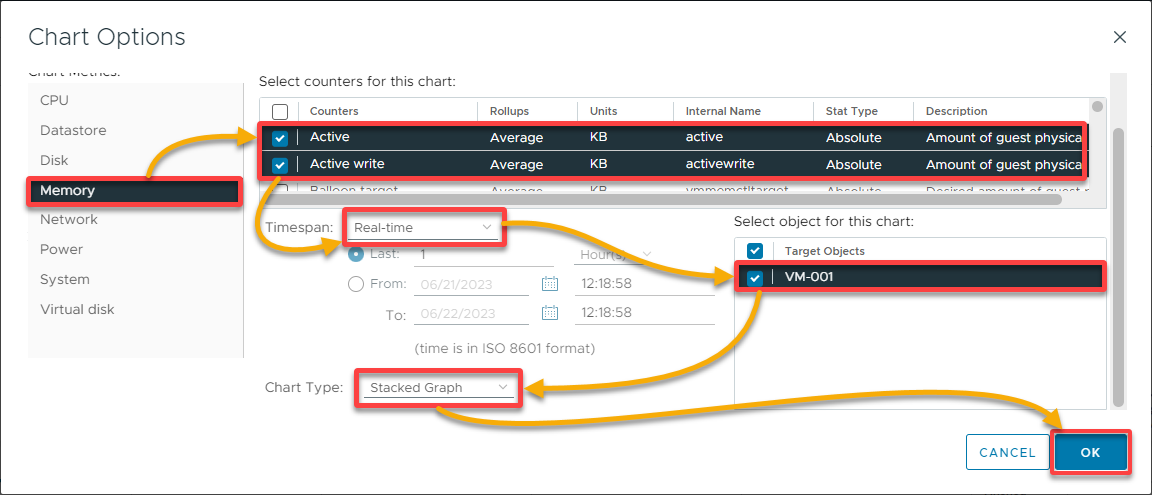
チャートオプションの変更を保存した後、スタックグラフでVMのメモリ使用状況を監視することができます。異なるリソースに対して異なるメトリックを使用して同じ手順(2から3)を繰り返すことができます。

?VMware vCenter Serverは幅広いパフォーマンス監視機能を提供しており、上記の手順はプロセスの基本的な概要を提供しています。特定の要件に応じて、vCenter Serverエコシステム内の追加のツールや機能を探索する必要がある場合があります。
潜在的な問題を検出するためのアラームの設定
VMのパフォーマンスを詳細に監視する方法は、アラームを設定するだけではありません。アラームの設定により、管理者は仮想環境内の潜在的な問題やイベントを検出し、対応することができます。
さらに、アラームは監視を自動化し、特定の条件が満たされた場合にタイムリーなアクションを実行する手段を提供します。これらの自動化されたアクションには、電子メール通知の送信、スクリプトの実行、またはVMの電源オフなどが含まれます。
VMware vCenter ServerのVMにアラームを設定するには、次の手順を実行します:
1. VM名を右クリックし、アラームにカーソルを合わせ、新しいアラーム定義を選択します。これにより、アラームを構成するためのウィンドウが開きます(ステップ2)。
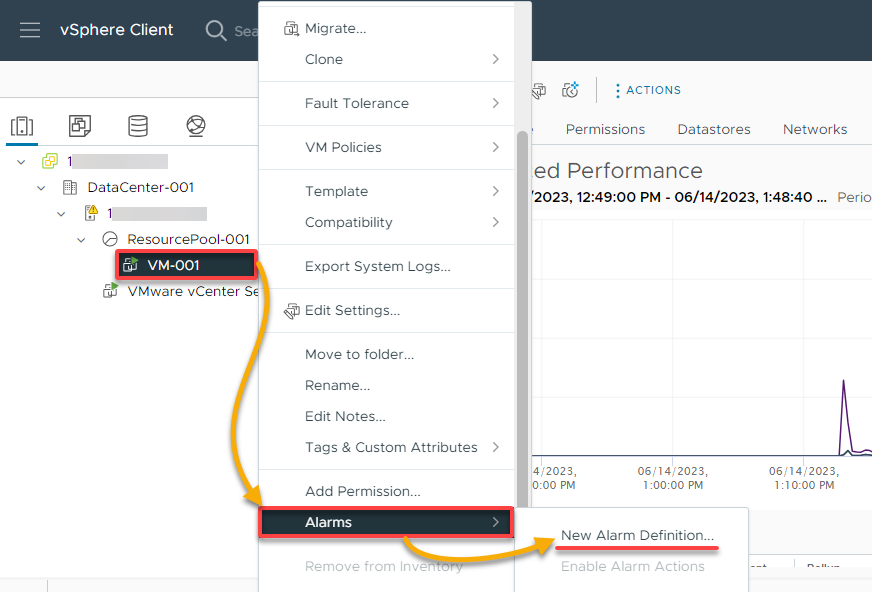
2. 次に、アラームの名前と対象を以下のように構成します:
- アラーム名 – 説明的なアラーム名を入力します。
- 説明 – オプションですが、他のアラームと区別するのに役立ちます。
- 対象のタイプ – このアラームが監視するインベントリオブジェクトを選択します。この場合は、仮想マシンです。
構成が完了したら、次へをクリックして次に進みます。
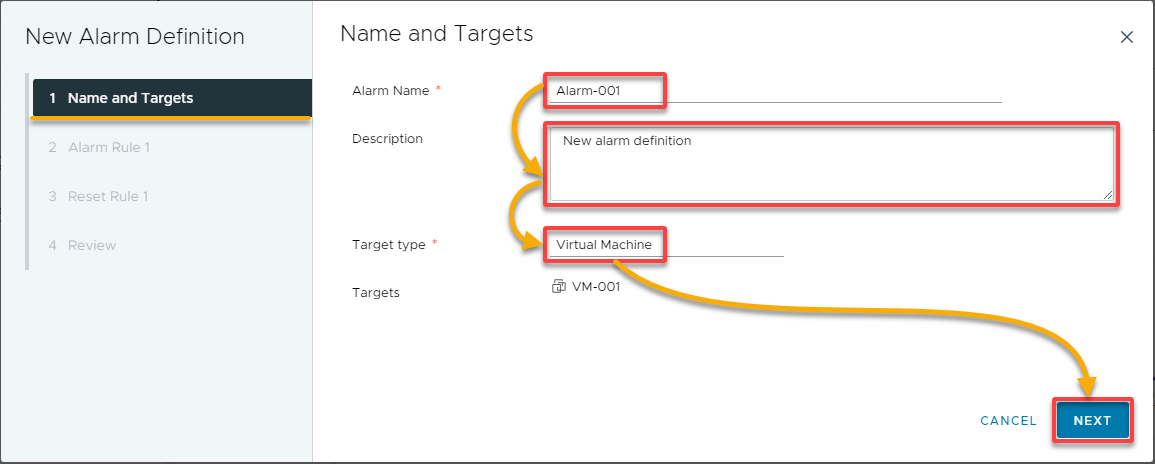
3. アラームルールのトリガーとなるイベント、状態、または条件を選択して構成し、次へをクリックします。
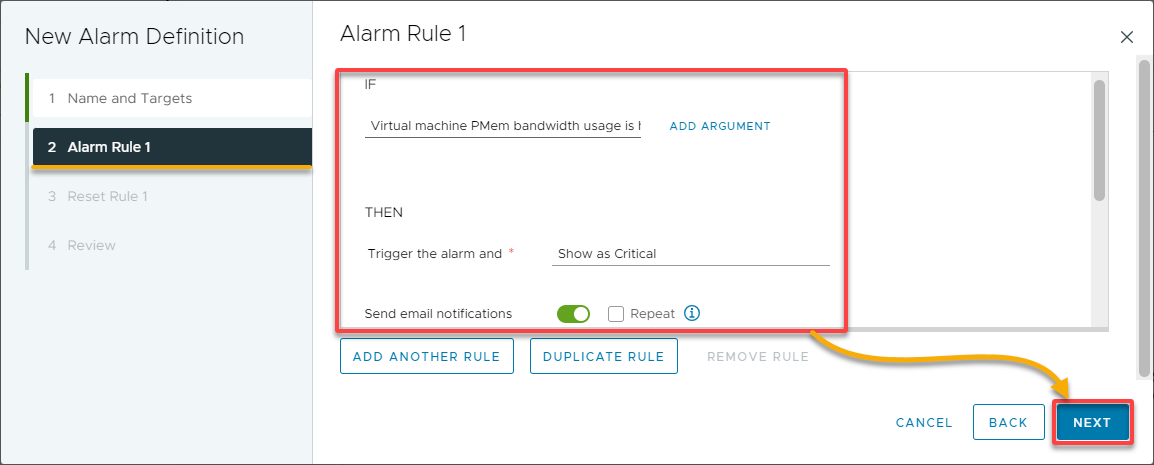
4. 同様に、リセットルールのトリガーとなるイベント、状態、または条件を選択して構成し、次へをクリックします。
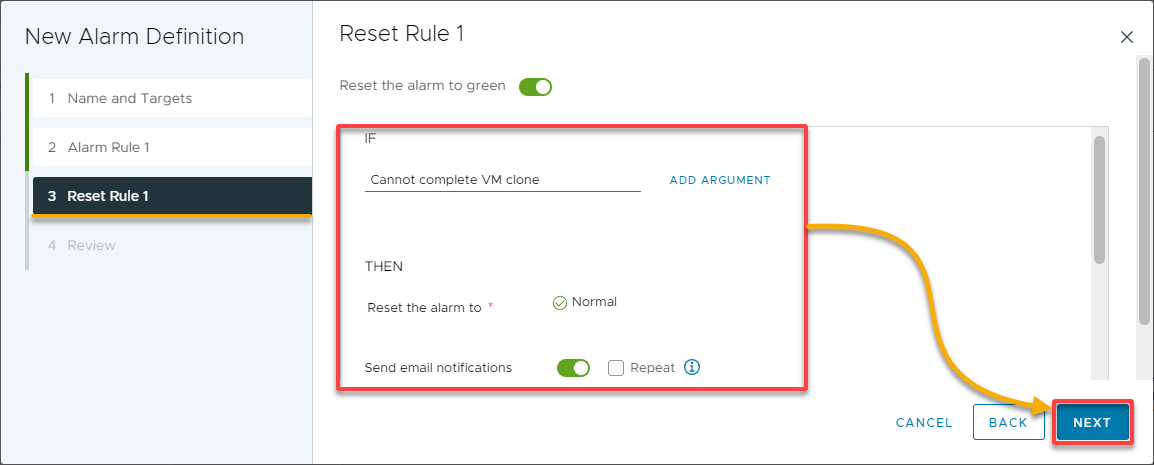
5. 最後に、選択した構成を確認し、このアラームを有効にするトグルをオンにし、作成をクリックして新しいアラームを追加します。

VMware vCenter ServerでのVMスナップショットの管理
パフォーマンスモニタリングが不十分である場合、スナップショットは故障からVMを保護するための安全装置となります。スナップショットは、スナップショットを取るときにVMのメモリと電源設定の全体の状態をキャプチャします。
VMware vCenter Serverを使用すると、スナップショットの管理、取得、復元、削除などが可能です。VMスナップショットの管理方法について、スナップショットの取得から始めて説明します。
VMスナップショットの取得
VMのデータを迅速に保護するために、スナップショットは正確にはVMのバックアップを提供しませんが、最も人気のあるデータ保護ツールの1つです。
VMware vCenter Serverでスナップショットを取得するには、次の手順に従います。
VMware Host Clientのインベントリに移動し、VMを右クリックし、スナップショットを選択して、[スナップショットの取得]を選択します。
? VMの電源が入っている、切っている、またはサスペンドされている場合でも、スナップショットを取得できます。ただし、サスペンドされたVMのスナップショットを取得するには、サスペンド操作が完了するまで待機してから続行してください。
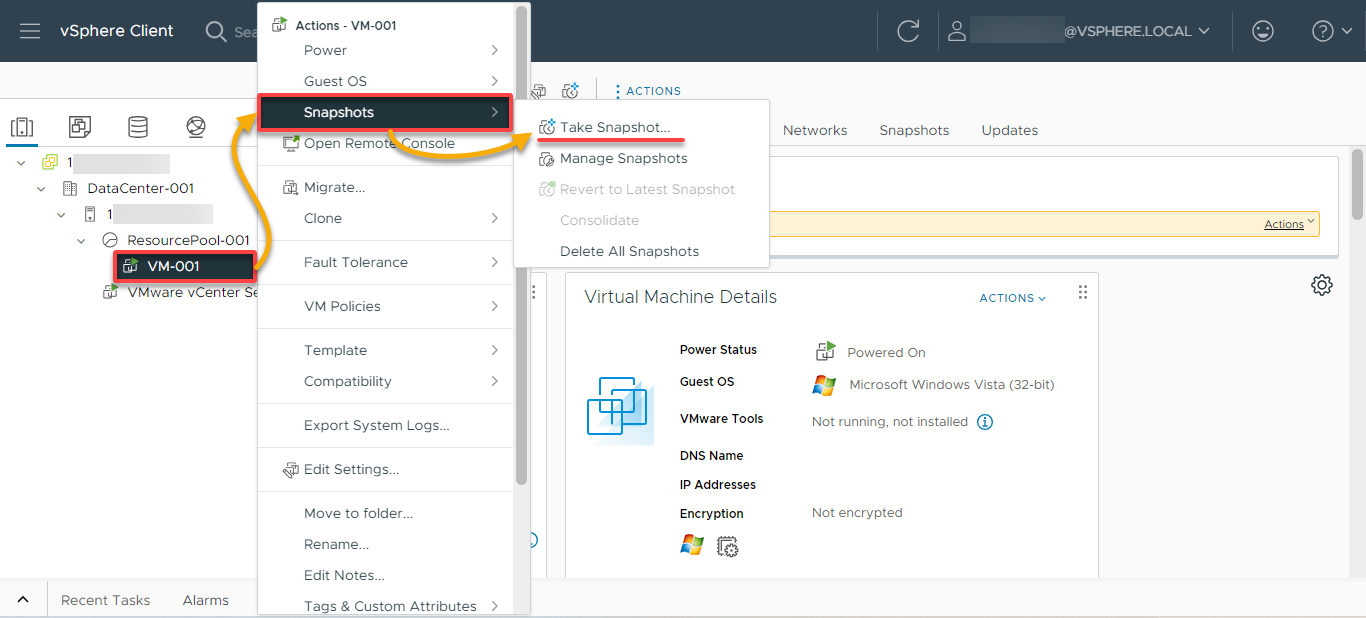
次に、スナップショットを次のように構成します。
- 名前 – 記述的なスナップショット名を指定します。スナップショットが取得された日時を含めることが強く推奨されています。
- 説明 – スナップショットの説明を入力します。このフィールドはオプションですが、スナップショットに関する詳細情報を提供するのに役立ちます。
- 仮想マシンのメモリを含めるチェックボックスをオンにして、VMのメモリをキャプチャします。
? オプションとして、ゲストOS上で実行中のプロセスを一時停止するために、ゲストファイルシステムのクワイエスを行います(VMツールが必要です)ボックスをオンにすることもできます。その結果、スナップショットを撮る際にファイルシステムの内容は既知の一貫した状態になります。
構成が完了したら、スナップショットを撮るために作成をクリックしてください。
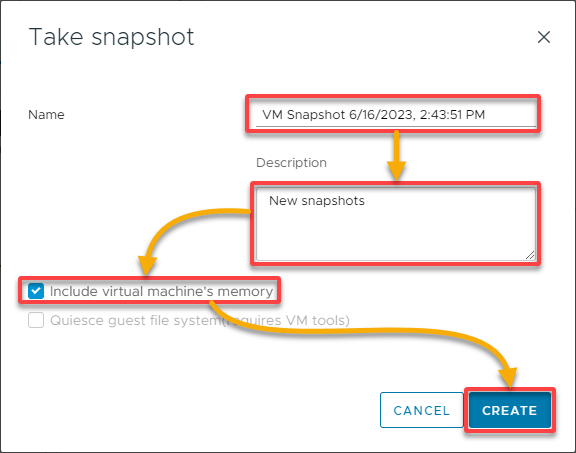
最新のスナップショットにVMを復元する
VMが正常に動作せず、解決策が見つからない場合は、最新のスナップショットに復元することが最善の方法です。スナップショットを復元すると、スナップショットを撮った時点のVMのメモリ、設定、およびVMディスクの状態に戻ります。
スナップショットに戻すには、以下の手順に従ってください:
VMware Host Clientのインベントリで、リスト内のVMを右クリックし、スナップショットを選択し、最新のスナップショットに戻すを選択します。
? 前のスナップショットにVMを戻す場合、スナップショットで現在のVMの状態を保存しない限り、現在の状態は失われます。
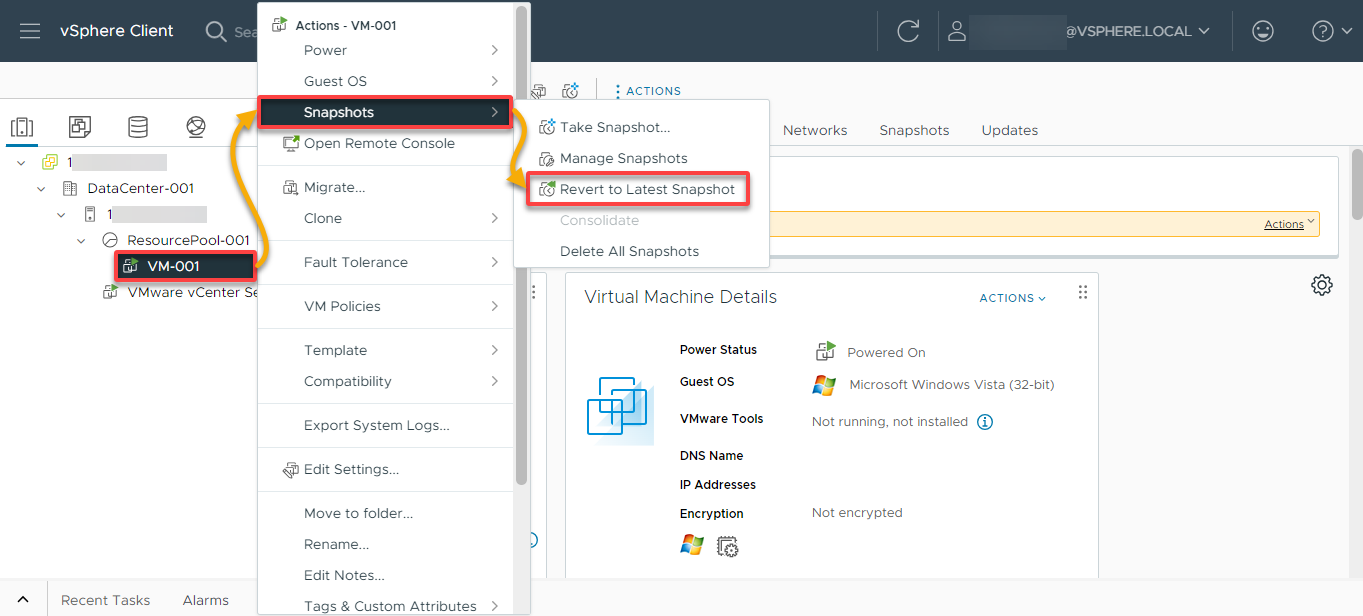
プロンプトが表示されたら、戻すをクリックしてVMの最新のスナップショットに戻すことを確認します。
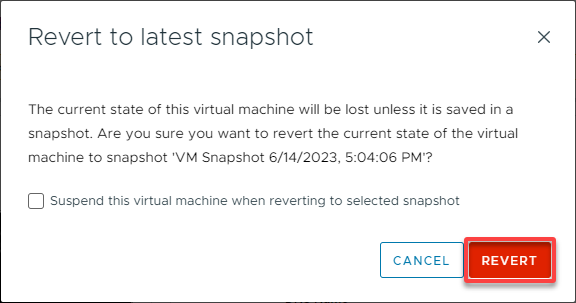
VMスナップショットの削除
スナップショットファイルは親スナップショットディスクに統合され、VMベースディスクとマージされます。その結果、余分なスナップショットを保持することは cluttering につながるため、いくつかのスナップショットを削除することが実用的です。
心配しないでください。スナップショットを削除しても、VMまたは他のスナップショットは変更されませんが、スナップショット間および前のディスク状態との変更が統合されます。
VMスナップショットを削除するには:
1. VMwareホストクライアントで、VMを右クリックし、スナップショットを選択し、スナップショットの管理を選択します。
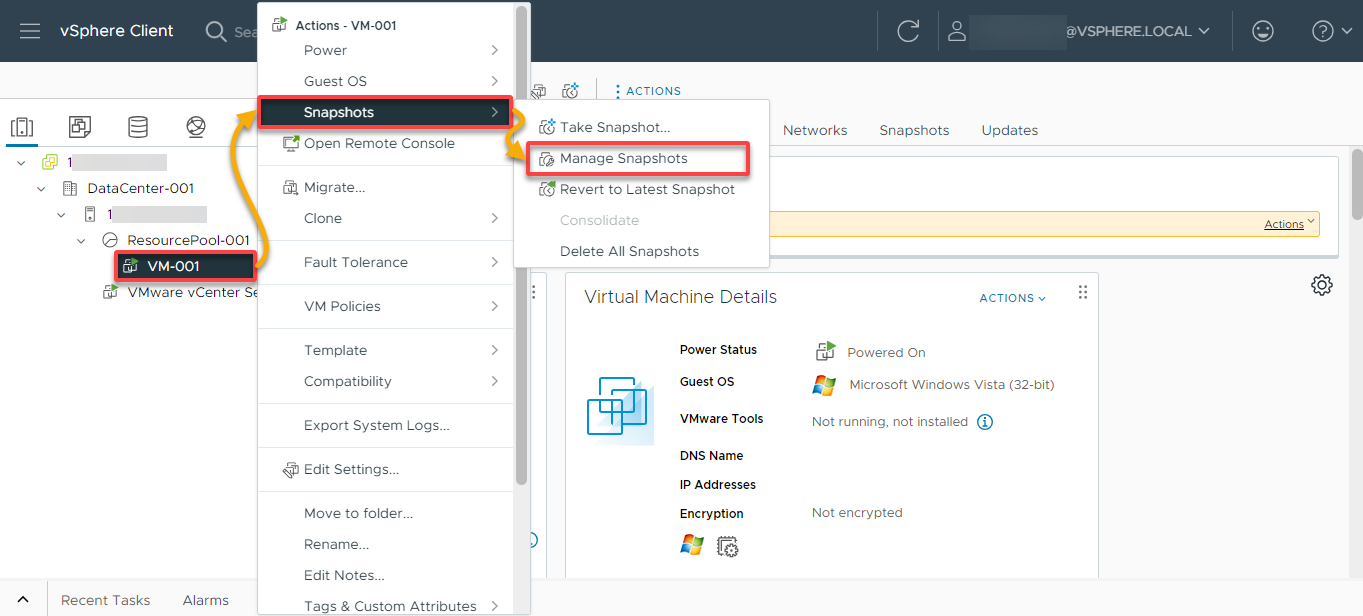
2. 次に、対象のスナップショットをクリックし、削除をクリックしてスナップショットを削除します。
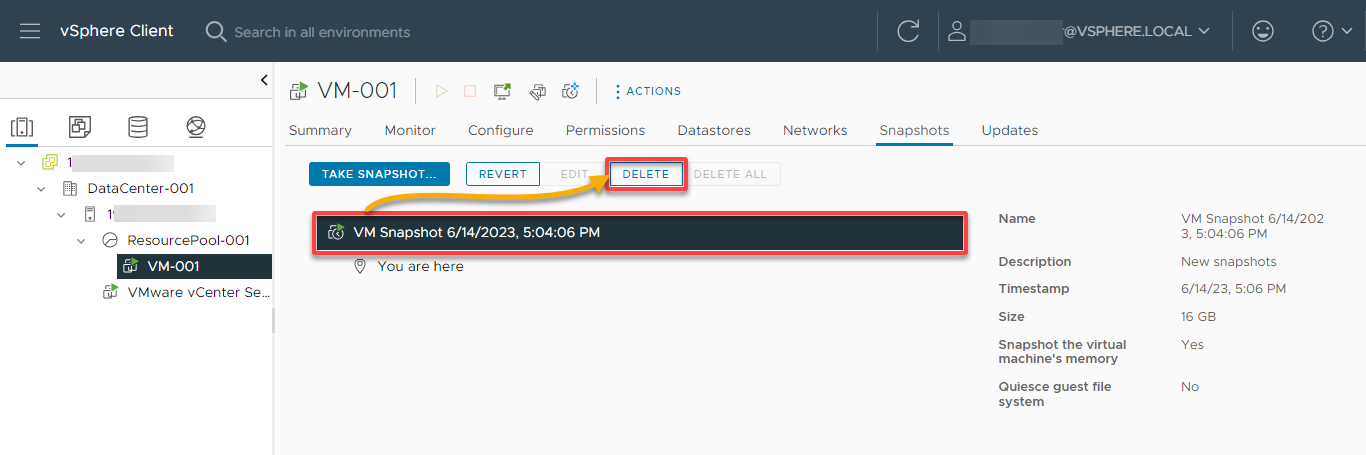
3. プロンプトが表示されたら、削除をクリックしてスナップショットの削除を確認します。
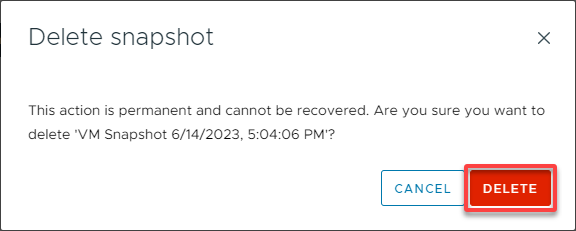
? スナップショットを削除すると、削除されたスナップショットに関する情報を含むデルタディスクから親ディスクにデータが書き込まれます。また、ベース親スナップショットを削除すると、すべての変更がベースVMディスクとマージされます。
VMネットワーキングの構成
VMを健康に保つための一部として、VMと他のコンポーネントとの安全で安定した通信を確立することが重要です。VMware vCenter Serverを使用して、VMware vSphere環境内でのネットワーク接続の構成と管理が可能です。
vCenter Serverネットワーキングの主な側面のいくつかは次のとおりです:
| Key Aspect | Details |
|---|---|
| Virtual Switches (vSwitches) | vSwitches provide network connectivity within the VMware environment. They can be created at the host level or as distributed switches that span multiple hosts. |
| Port Groups | Logically group the network ports within a vSwitch. Each port group defines network settings, such as VLAN IDs, security policies, and traffic shaping parameters. VMs are connected to specific port groups to access network connectivity. |
| Network Adapters | Represent the virtual network interfaces of VMs. The adapters are attached to specific port groups or vSwitches to enable network connectivity. Each VM can have one or more network adapters with different settings or connected to other networks. |
VMware vCenter ServerでvSwitchを作成するには:
1. vSphereクライアントでホストを選択し、構成タブに移動し、ネットワーキングを展開し、仮想スイッチを選択し、ネットワーキングの追加をクリックします。ウィザードが開き、ネットワーク構成を追加できます(ステップ2)。
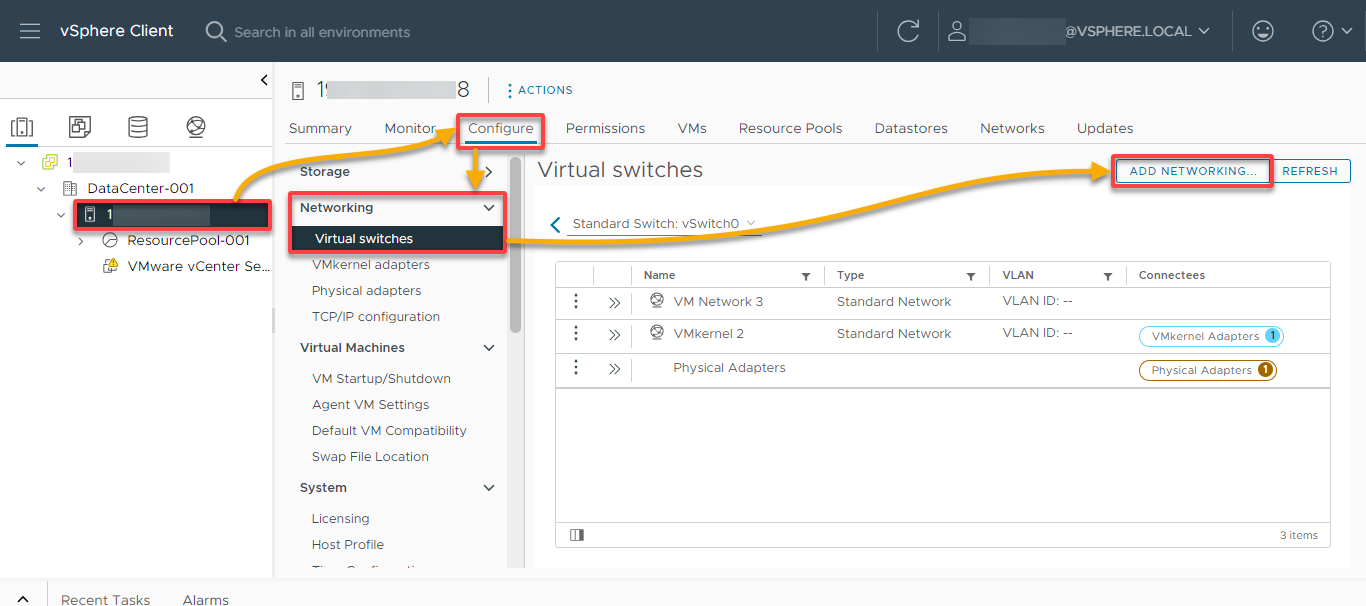
2. 次に、新しい標準スイッチの接続タイプを選択し、次へをクリックします。
だが、この例では、既存の標準スイッチまたは新しい標準スイッチに物理ネットワークアダプタを追加するために、物理ネットワークアダプタオプションを選択してください。
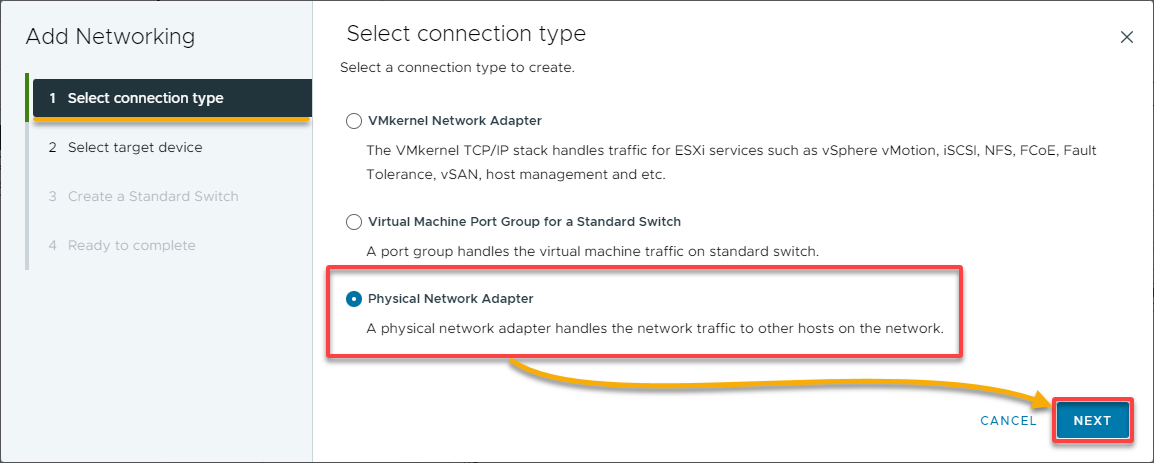
3. ターゲットデバイスには、新しい標準スイッチを選択し、NEXTをクリックします。
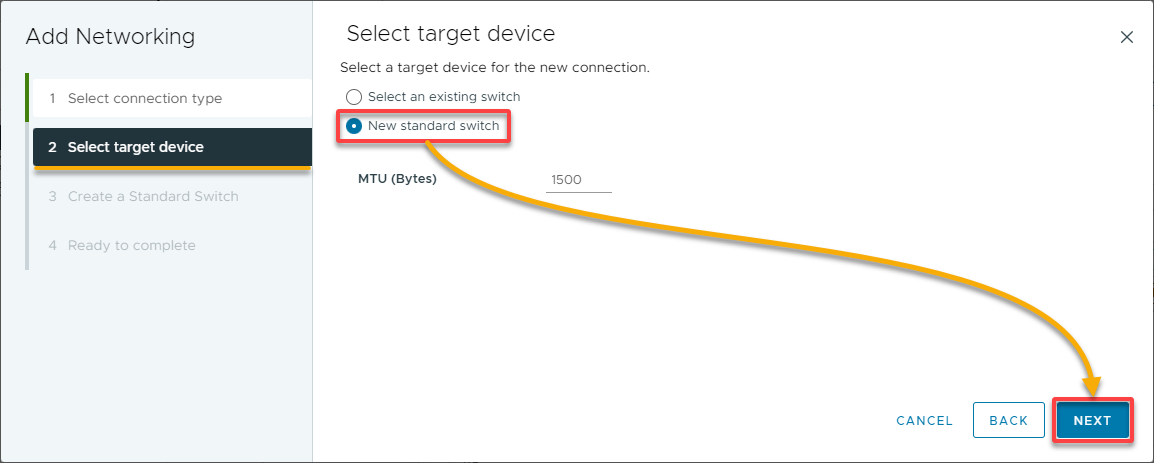
4. 次に、新しい標準スイッチに物理ネットワークアダプタを次のように追加します:
- リストから1つ以上の物理ネットワークアダプタを選択します。より高いスループットと冗長性を提供するために、アクティブアダプタリストに少なくとも2つの物理ネットワークアダプタを構成します。
- (オプション) 上へ移動および下へ移動アイコンを使用して、未割り当てのアダプタリストのアダプタの位置を変更します。
追加したら、NEXTをクリックして続行します。
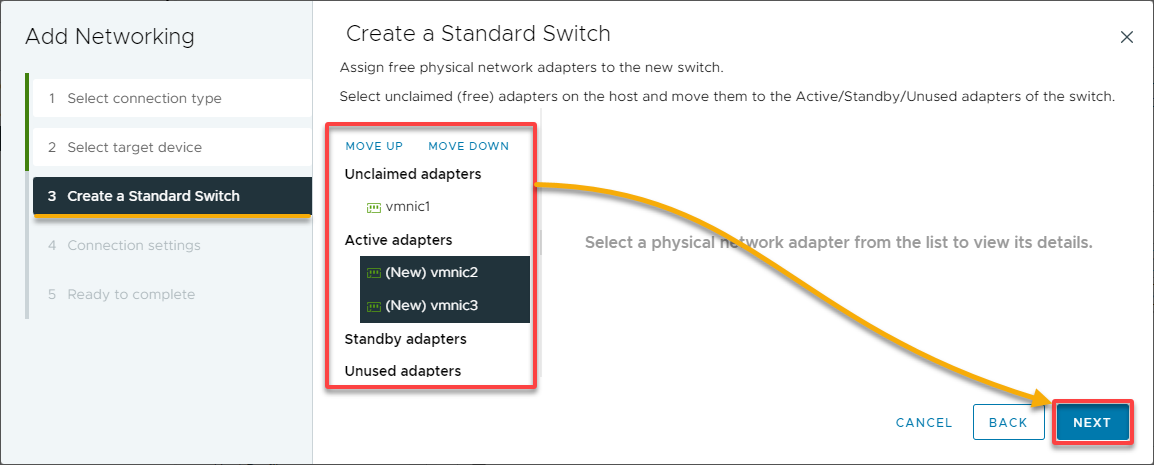
5. 記述的なネットワークラベルを提供するか、生成されたラベルを受け入れ、ポートグループでVLAN処理を構成するためにVLAN ID(オプション)を設定し、NEXTをクリックします。

6. 選択した構成を確認し、完了をクリックしてネットワーク構成を追加します。
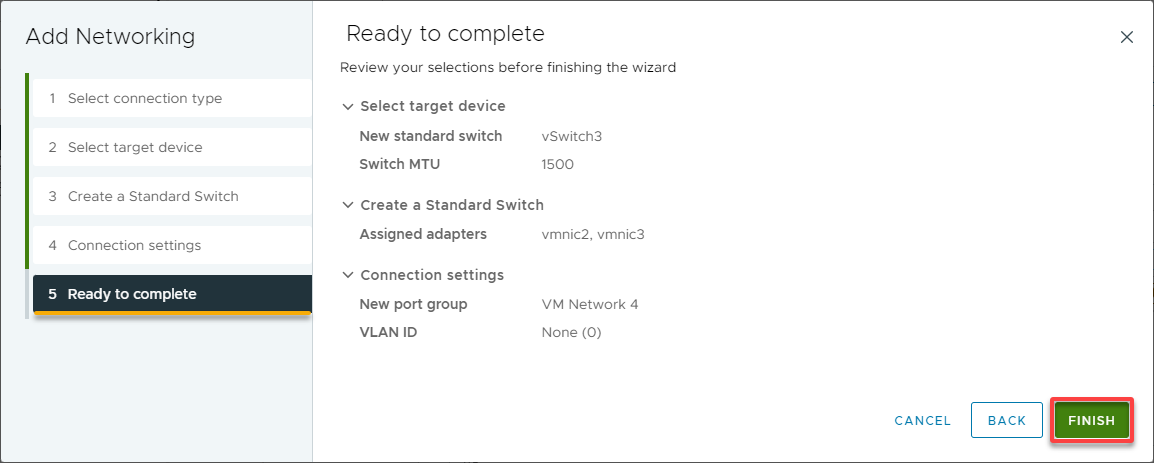
VMへのネットワークアダプタの割り当て
仮想ネットワークアダプタを正常に作成したので、仮想化された環境内のVMに仮想ネットワークインターフェイスを構成してアタッチする準備が整いました。これにより、ネットワーク接続を確立し、通信を行い、ネットワークサービスを使用できるようになります。
ネットワークアダプタを割り当てたら、VMのゲストOS内でネットワーク設定を構成して、適切なネットワーク接続と機能を確保する必要があるかもしれません。
VMware vCenter ServerでVMにネットワークアダプタを割り当てるには:
1. vCenter Serverのインベントリで、ネットワークアダプタを割り当てるVMを右クリックし、設定の編集を選択します。ウィンドウが開き、選択したVMのネットワーク設定を編集できます(ステップ2)。
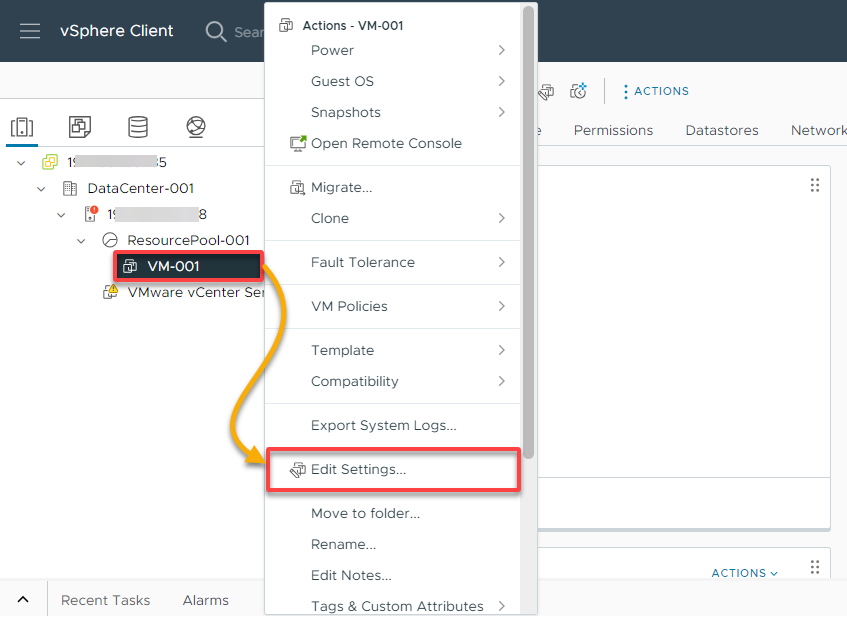
2. 次に、仮想ハードウェアタブの下にある新しいデバイスの追加をクリックし、ドロップダウンメニューからネットワークアダプタを選択して新しいネットワークアダプタを追加します。
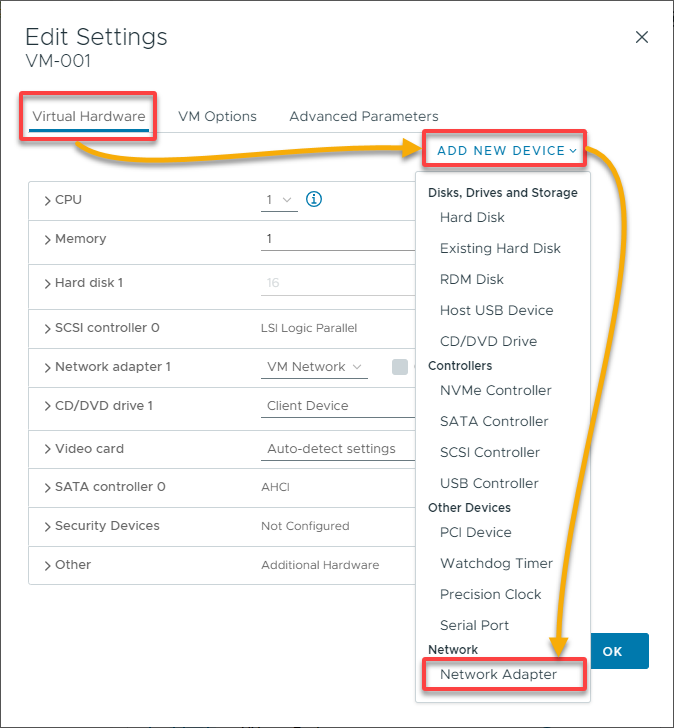
3. ネットワークアダプタ 1の隣にあるドロップダウンをクリックし、参照を選択して、希望のネットワークアダプタを探します(ステップ4)。
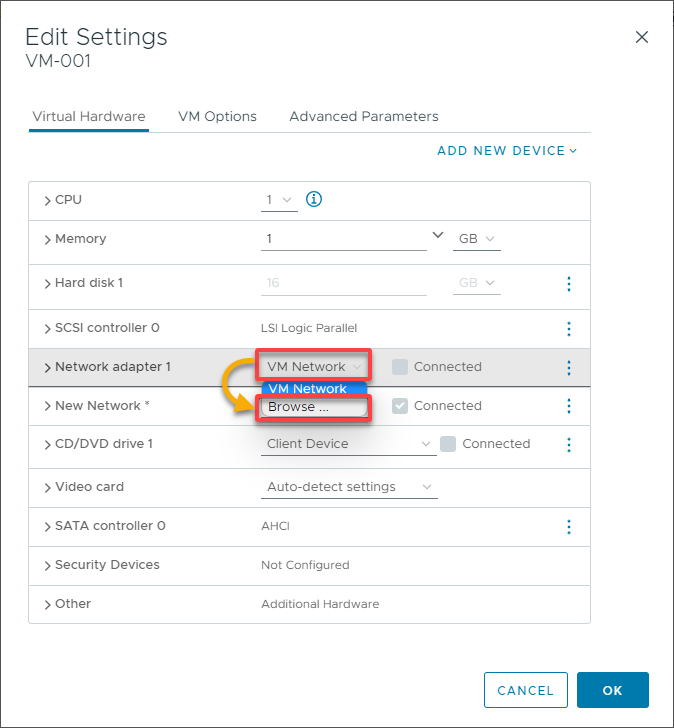
4. 今、接続したいネットワークアダプタを選択し、OKをクリックします。
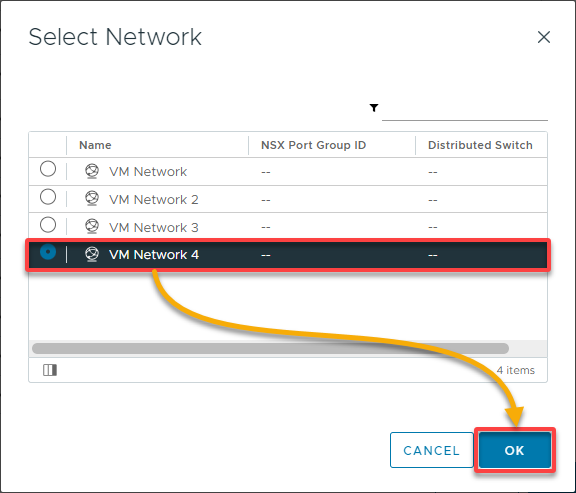
5. 最後に、変更を保存してVMの設定を終了するためにOKをクリックします。
オプションとして、ネットワークアダプタを以下のように変更できます:
- ステータス – VMを実行するときに自動的にネットワークアダプタに接続するようにチェックボックスをオンにします。
- アダプタータイプ – ドロップダウンフィールドからネットワークアダプタのタイプを選択します。
- MACアドレス – MACアドレスを割り当てる方法をドロップダウンフィールドから選択します(例:自動)。
ネットワークアダプタを割り当てた後、VMは選択したネットワークまたはポートグループの構成に基づいてネットワークに接続されます。必要に応じて、これらの手順を繰り返してVMにネットワークアダプタを追加できます。

Conclusion
このチュートリアルを通じて、VMware vCenter Serverが提供する機能を活用して仮想化インフラストラクチャを管理する方法を学びました。VMを効果的に管理することで、仮想インフラストラクチャのパフォーマンスを最適化し、データの保護と可用性を確保し、日々の運用を簡素化することができます。
そこで、なぜVMwareの他の機能であるVMwareクラウドソリューションなどを探索してみませんか?複雑なコードや設定の変更なしに、エンタープライズアプリケーションをスケールで実行するメリットを享受できます!













